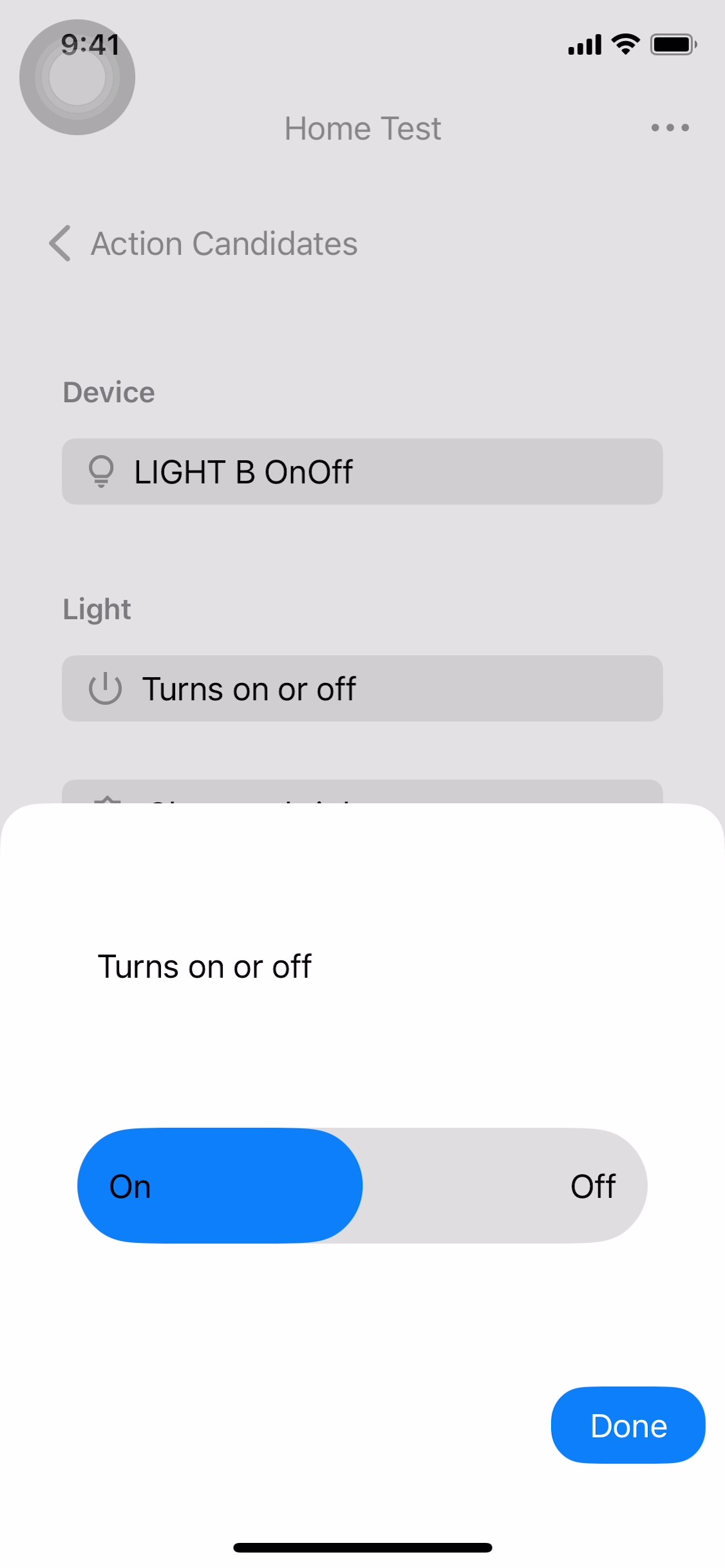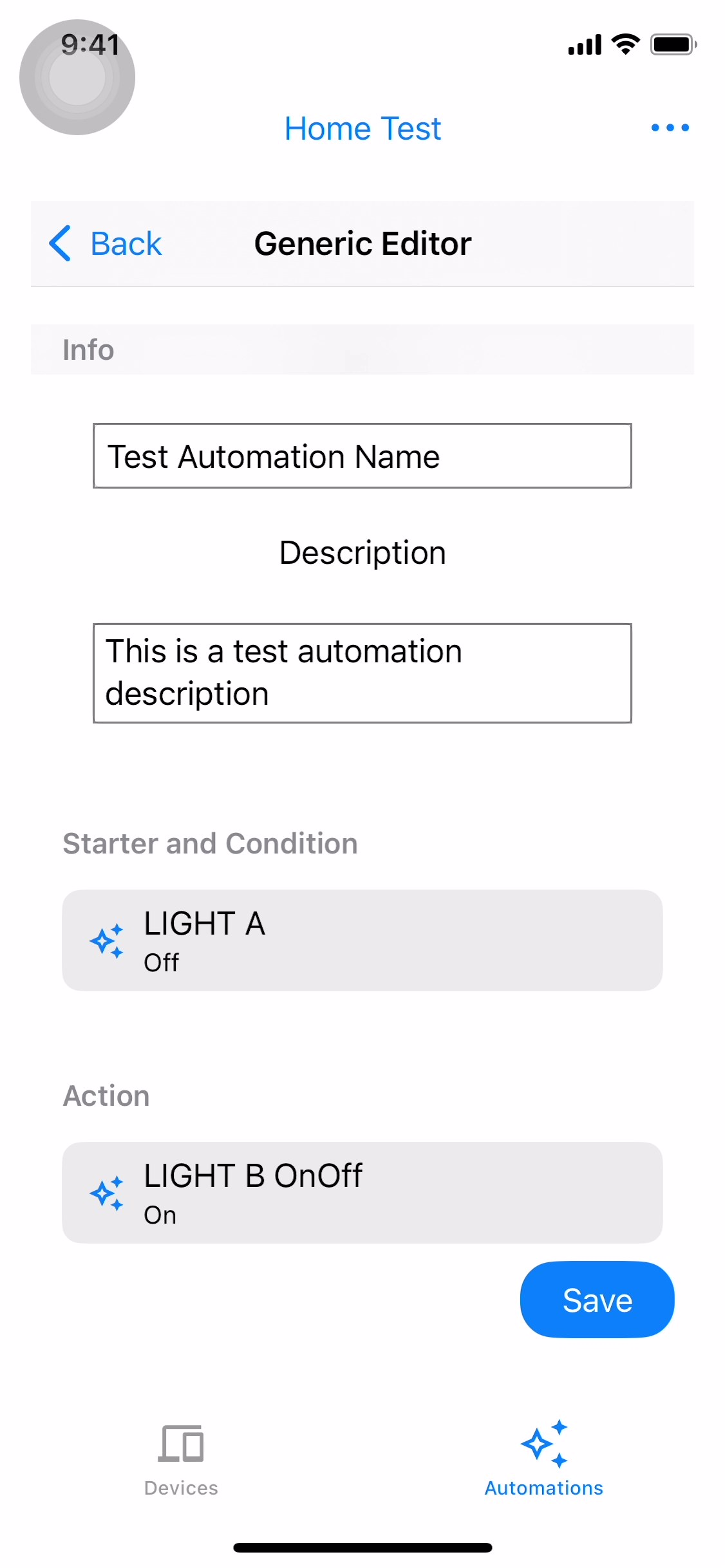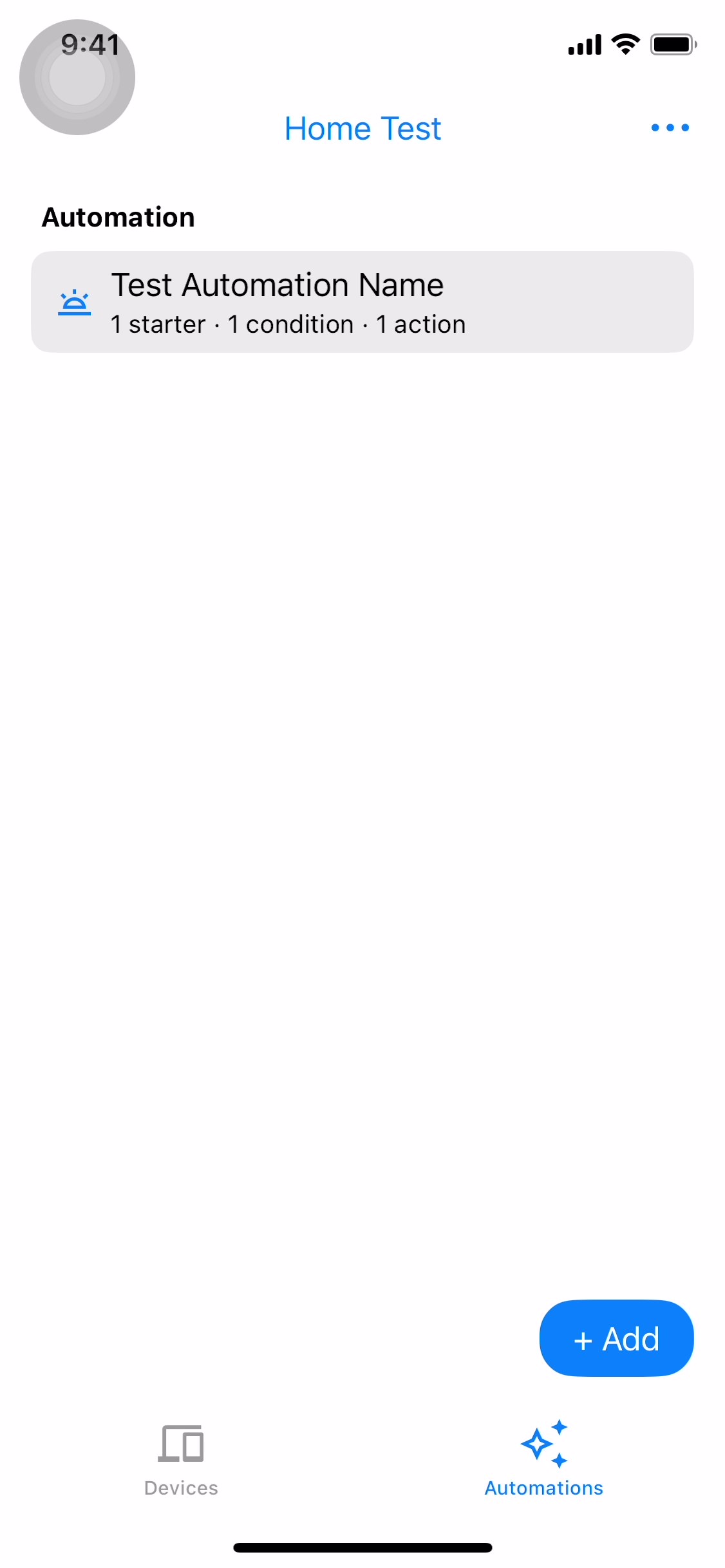L'application exemple présente les fonctionnalités de base d'accès et de contrôle des appareils à l'aide des API Home pour les types d'appareils qu'elle prend en charge.
Une fois l'autorisation du compte terminée et une structure sélectionnée, l'application exemple charge tous les appareils locaux trouvés dans cette structure. Si l'appareil se trouve dans une pièce, il sera listé sous cette pièce. L'application exemple est compatible avec les types d'appareils suivants :
- Lumière à température de couleur
- Lumière dimmable
- Serrure
- Extended Color Light
- Ventilateur
- Appareil photo Google
- Capteur de présence
- Voyant Marche/Arrêt
- Module enfichable Marche/Arrêt
- Temperature Sensor (capteur de température)
- Thermostat
- Habillage de fenêtre
Actions sur les appareils et les automatisations existants
L'application exemple comporte deux onglets : Appareils et Automatisations. Chaque onglet fournit des informations sur la structure et vous permet d'effectuer des tâches.
Onglet "Appareils"
L'onglet Appareils (figure 1) affiche les pièces de la structure (salle de bains, salon, bureau) et les appareils de chaque pièce, ainsi que l'état de chaque appareil. Vous pouvez également déconnecter votre appareil ou mettre à jour les autorisations en cliquant sur l'icône more_horiz en haut à droite de l'écran (figure 2).
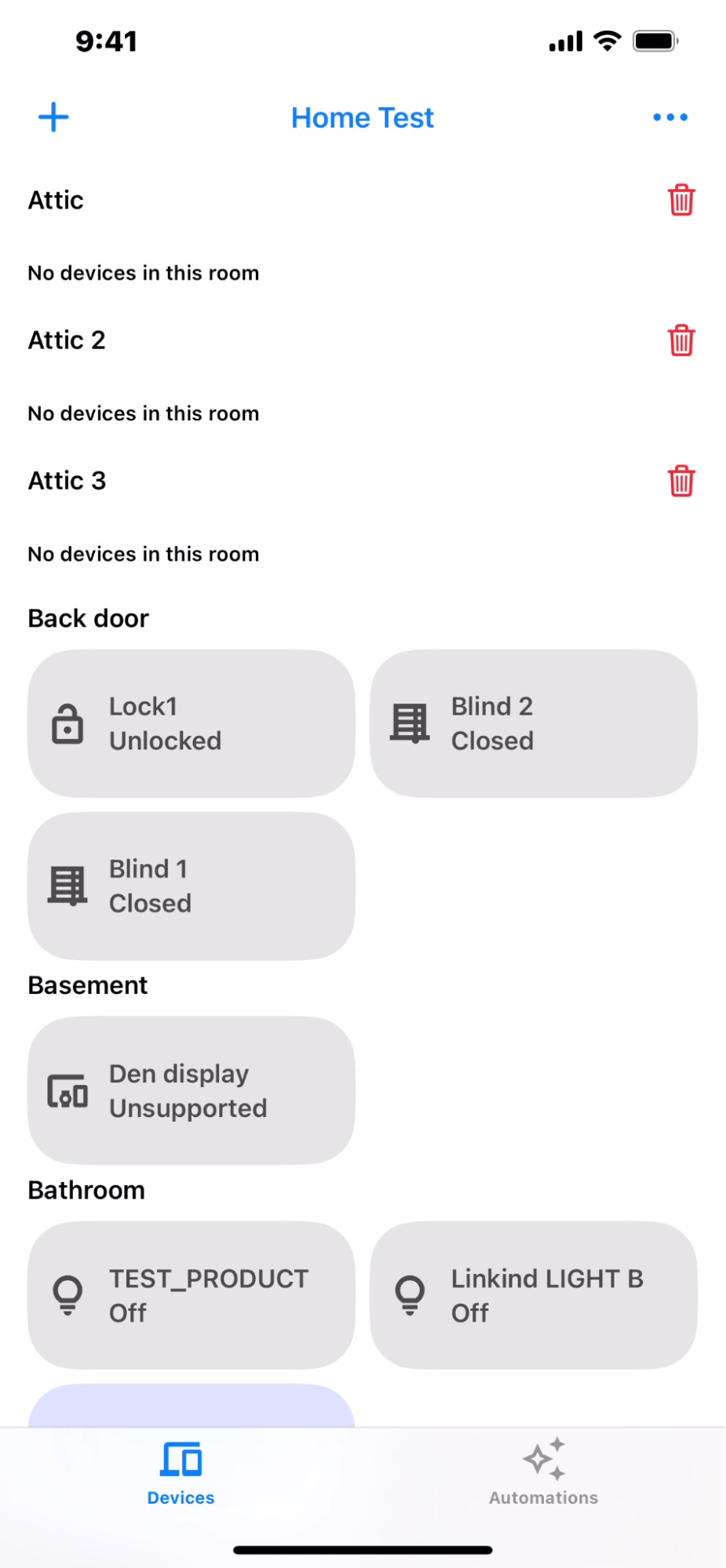
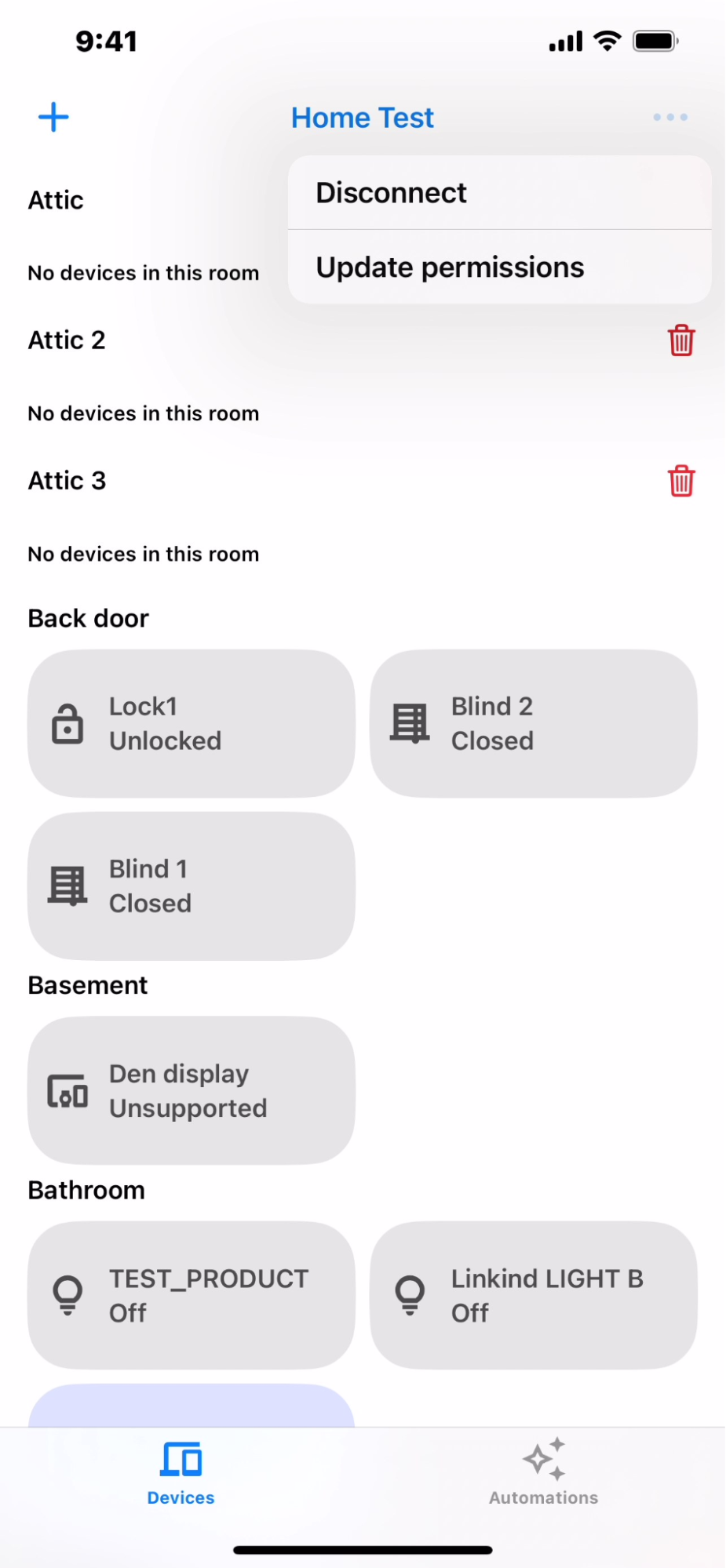
Onglet "Automatisations"
L'onglet Automatisations (figure 3) affiche la liste de toutes les automatisations de la structure. Chaque automatisation affiche ses déclencheurs et ses actions. Plusieurs déclencheurs et actions sont acceptés.
Appuyez sur une automatisation pour afficher ses détails, comme dans l'exemple de la figure 4. Dans cette vue détaillée, vous pouvez consulter la description détaillée des déclencheurs, des conditions et des actions.
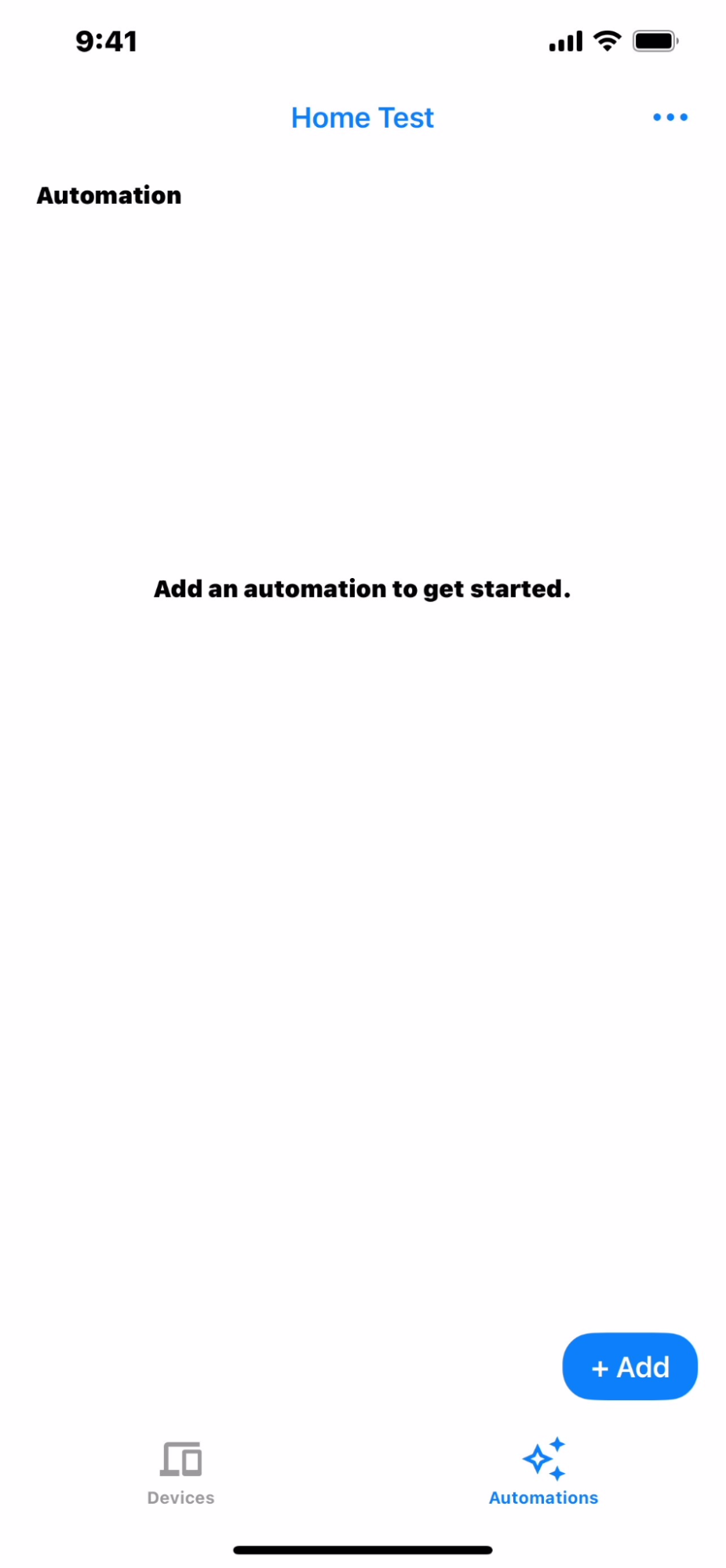
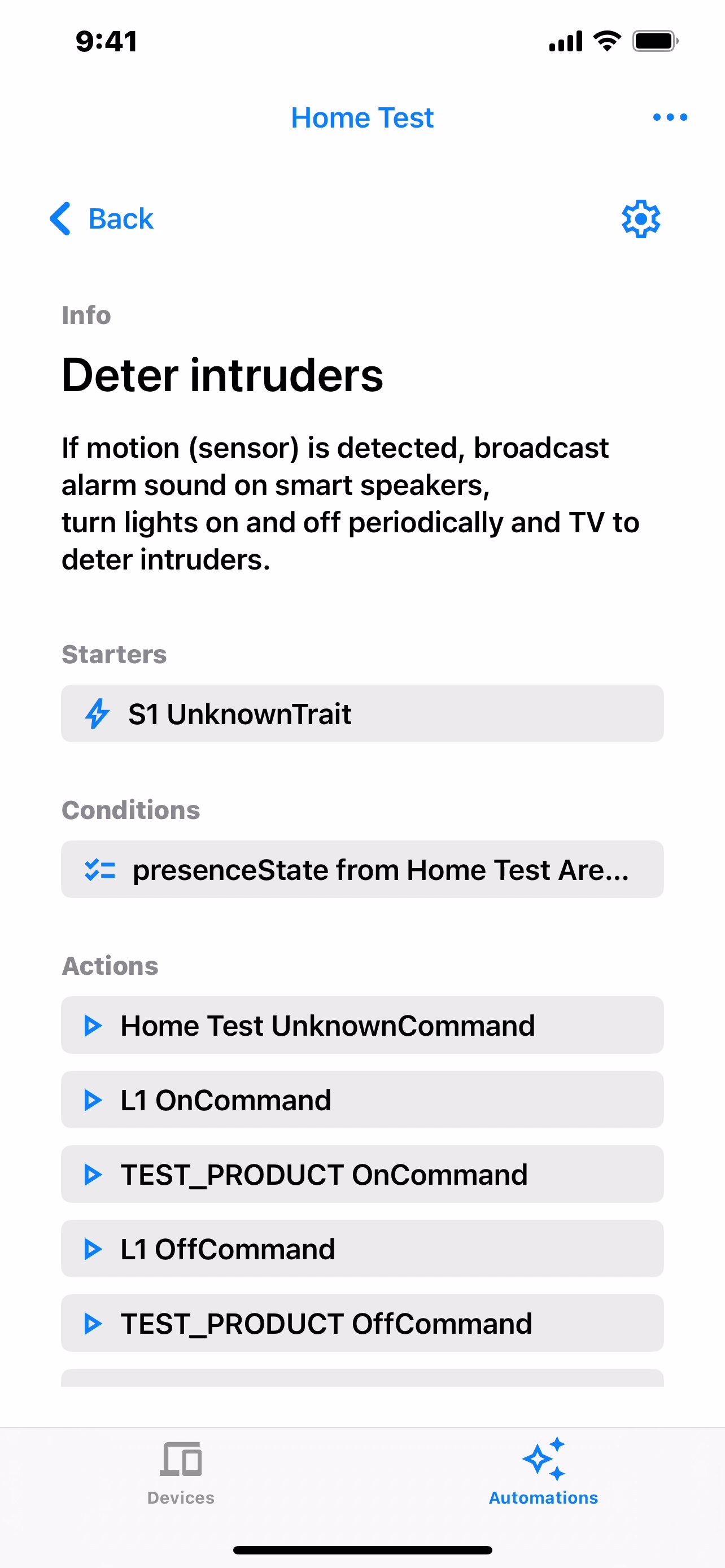
Créer une automatisation
Pour créer une automatisation, appuyez sur le bouton + Ajouter dans la vue de la liste des automatisations (figure 3). L'écran suivant affiche une liste d'automatisations suggérées. Sélectionnez l'automatisation de votre choix (figure 5). Si rien ne s'affiche automatiquement, cela signifie que la structure ne contient pas suffisamment d'appareils pour l'automatisation. Par exemple, si vous souhaitez allumer le ventilateur et la lumière, la structure doit contenir les deux appareils, sinon les automatisations ne s'afficheront pas.
Après avoir sélectionné votre automatisation, vous verrez les déclencheurs, les conditions et les actions (figure 6). Cliquez sur Enregistrer pour ajouter votre automatisation (figure 7).
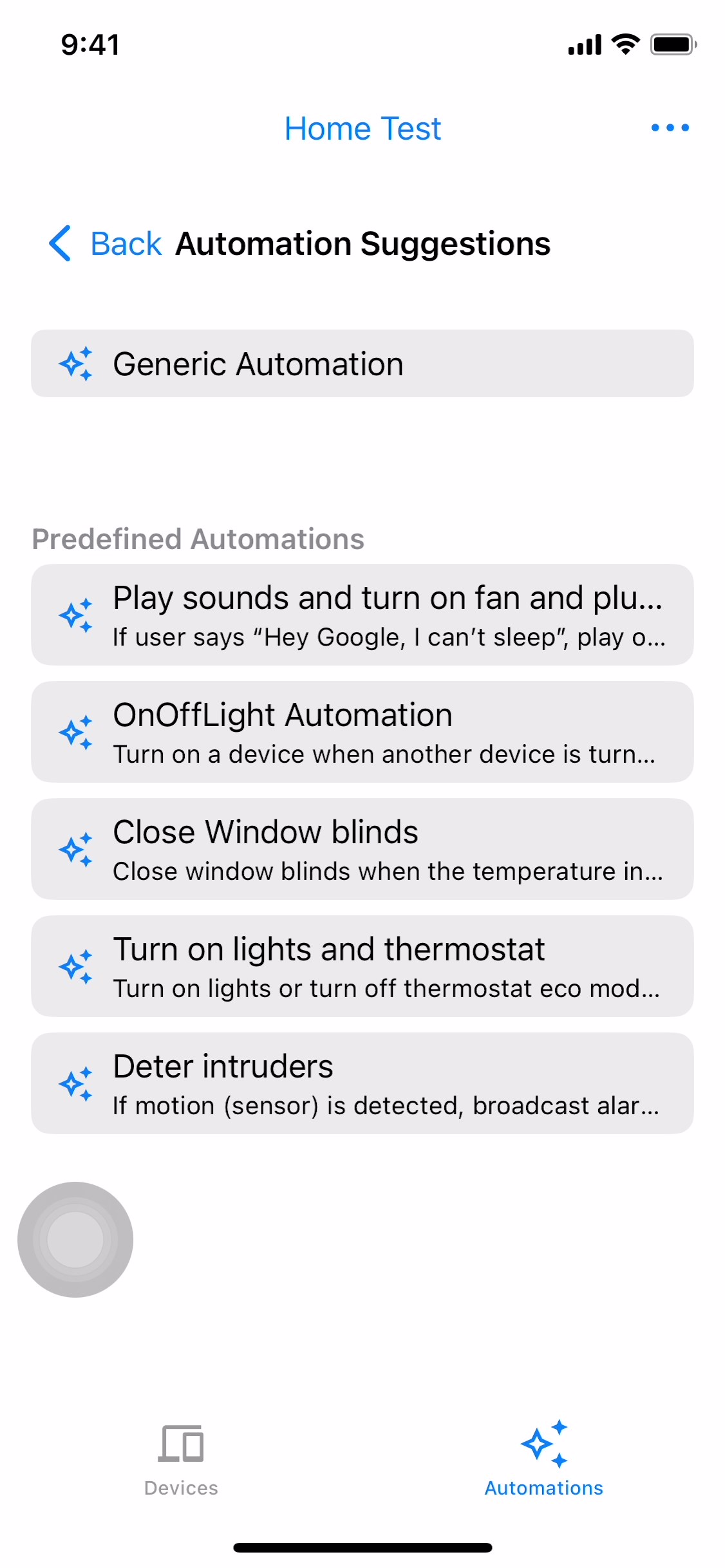
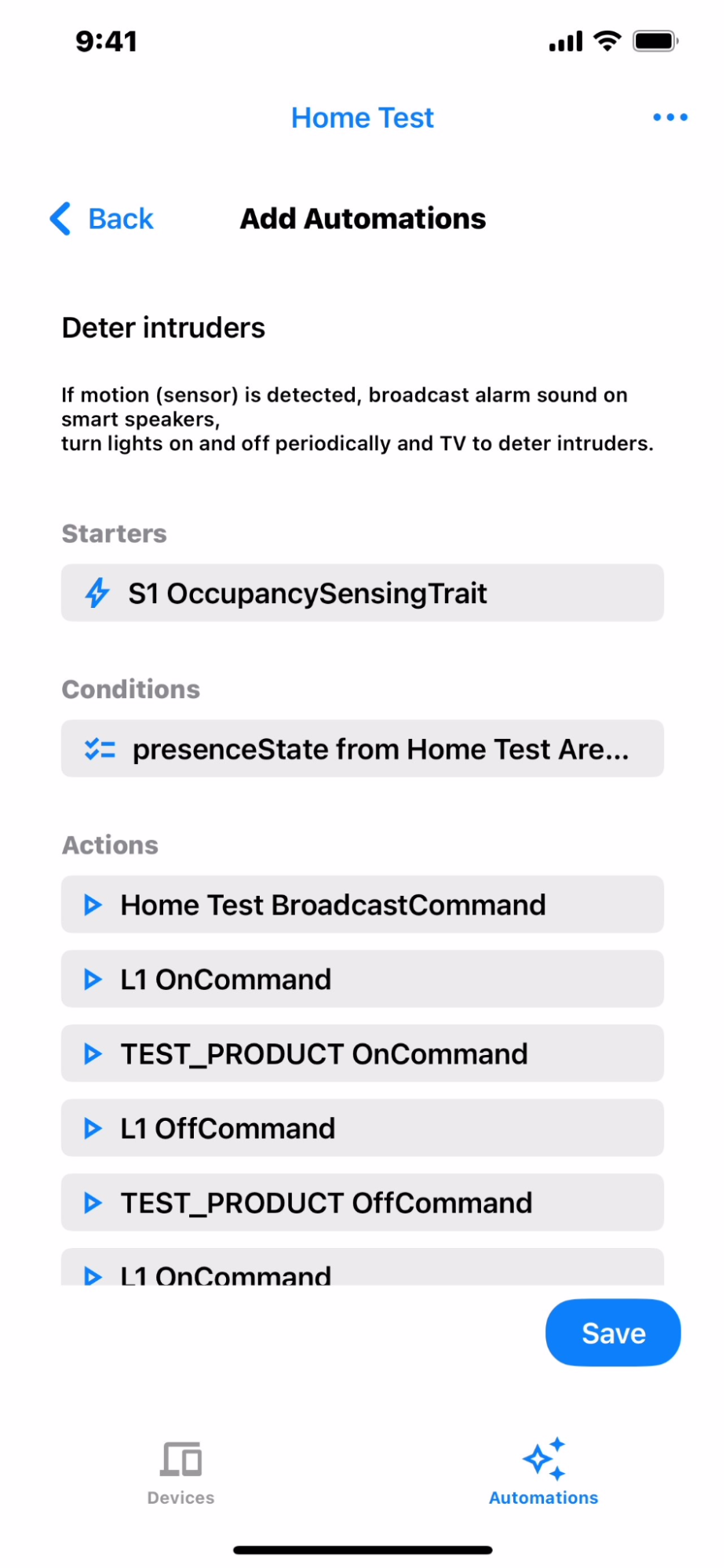
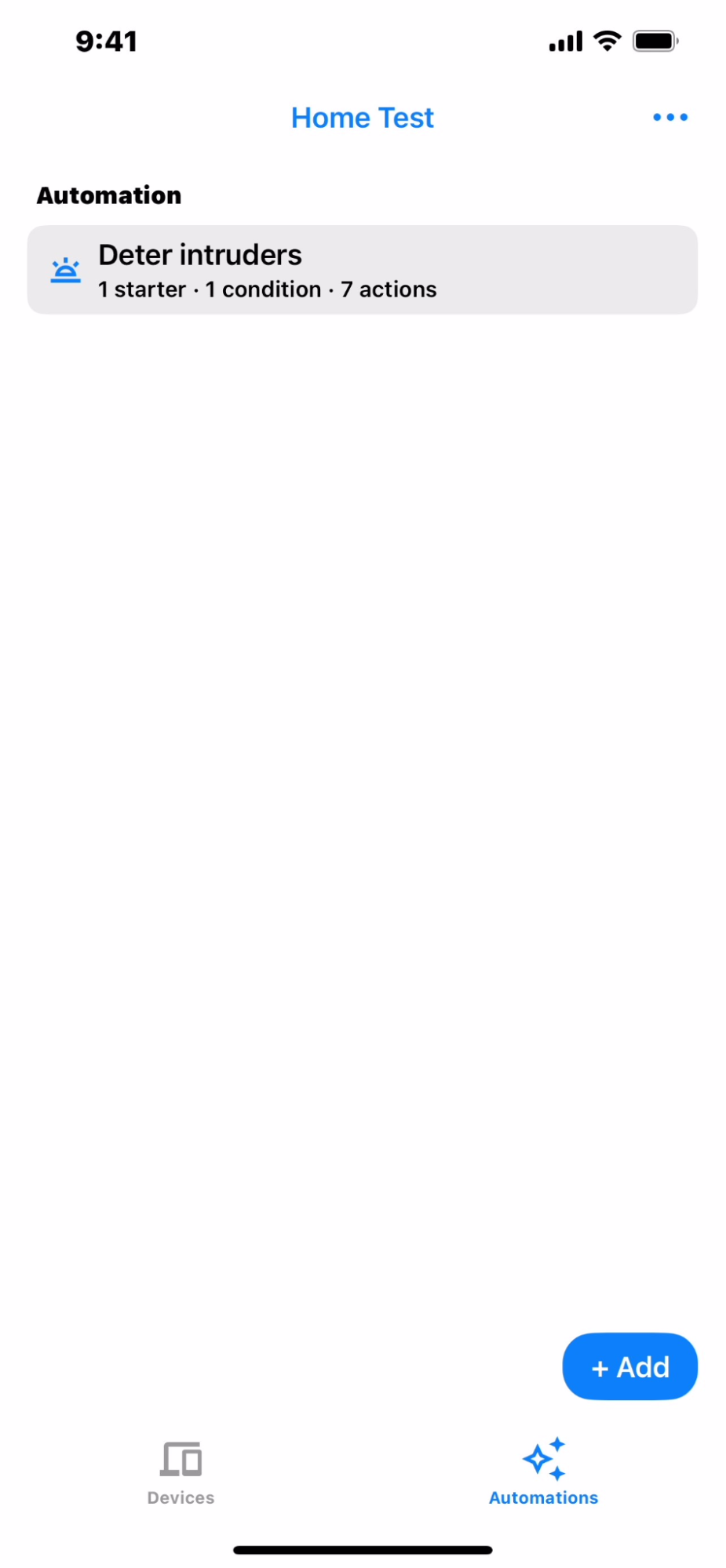
Modifier une automatisation
Pour modifier le nom et la description de l'automatisation, dans la vue détaillée de l'automatisation (figure 4), cliquez sur l'icône Paramètres , puis sur Modifier le nom (figure 8). Comme indiqué sur la figure 9, modifiez le nom et la description, puis revenez en arrière une fois terminé (figure 8). Pour enregistrer, cliquez sur l'icône Paramètres , puis sur Enregistrer.
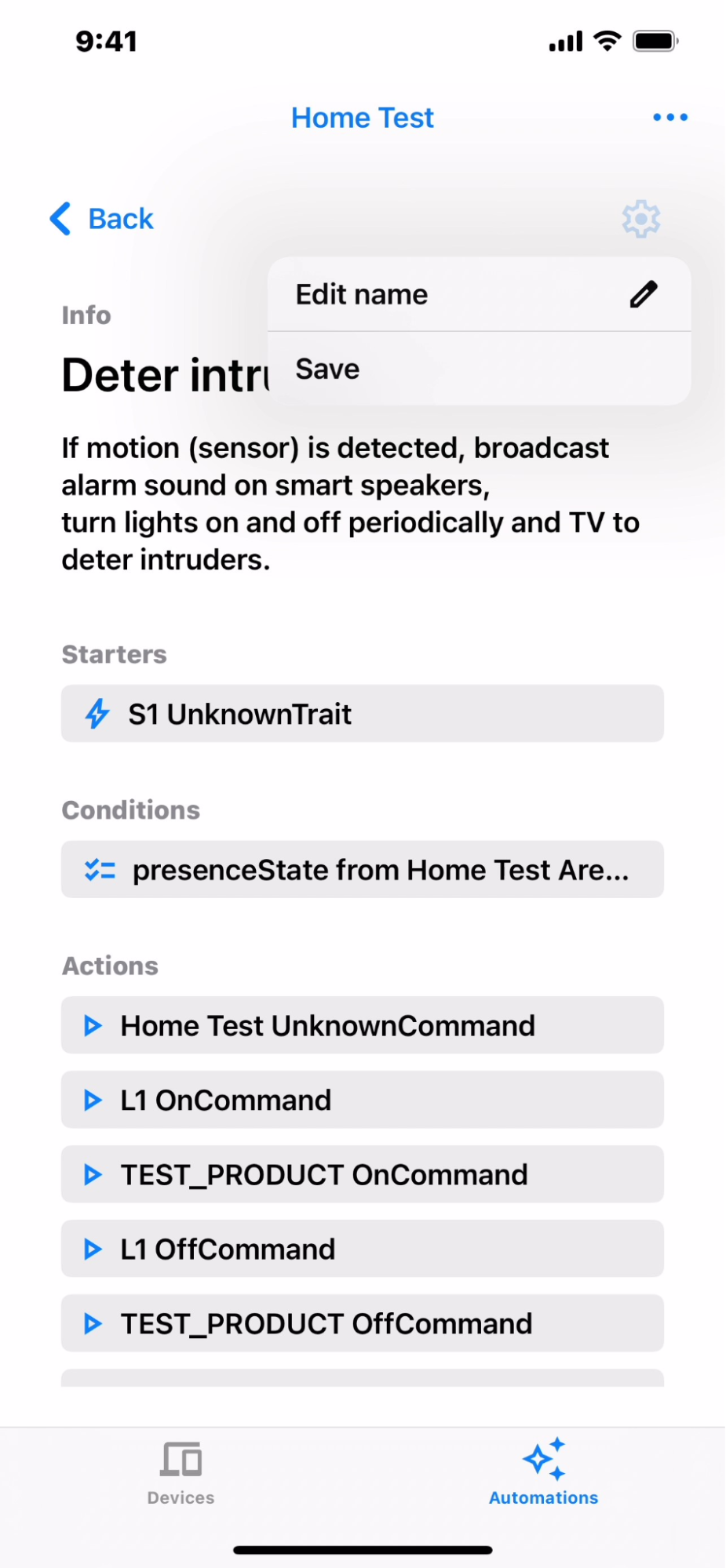

Supprimer une automatisation
Pour supprimer une automatisation, accédez à l'aperçu des automatisations (figure 7). Balayez vers la gauche l'automatisation que vous souhaitez supprimer, puis cliquez sur l'icône Supprimer (figure 10).
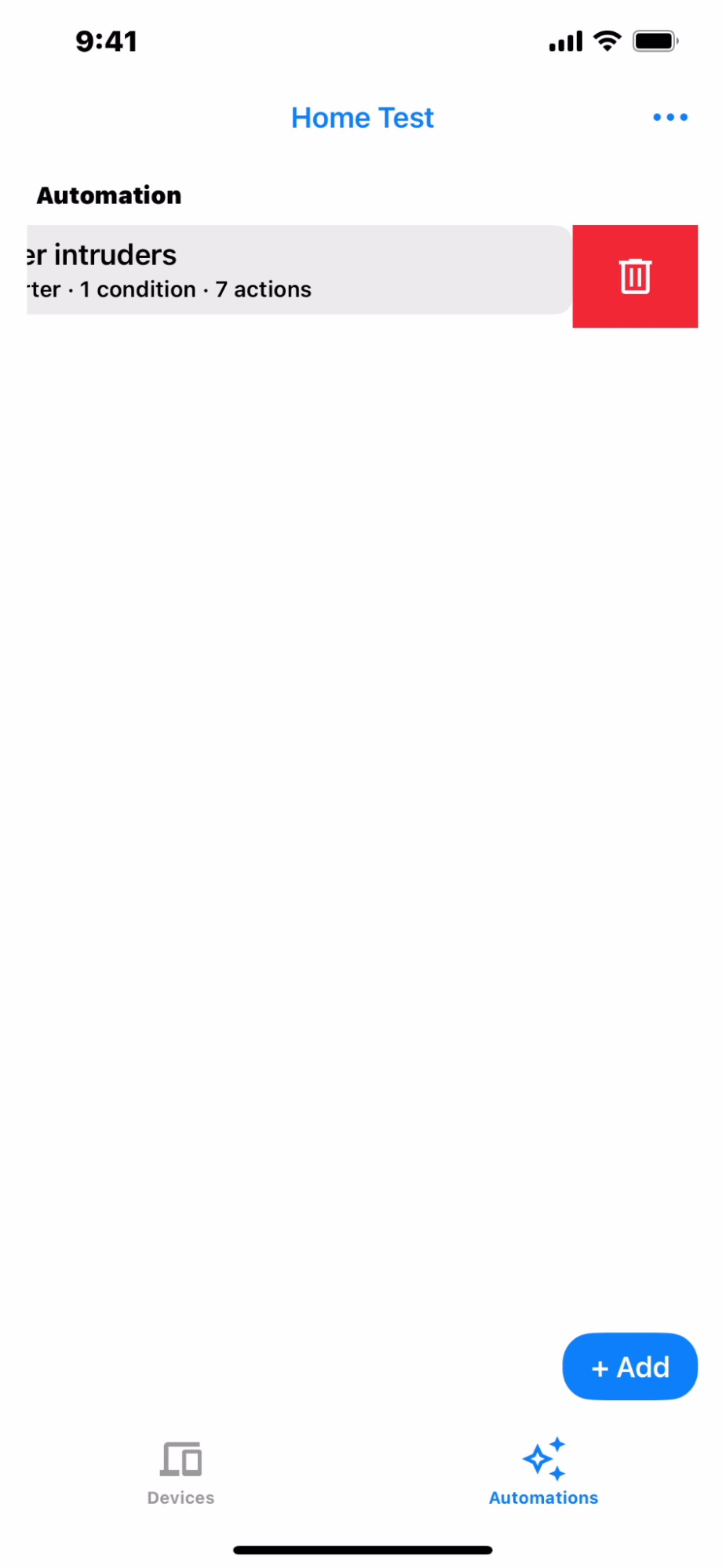
Éditeur d'automatisation générique
L'éditeur générique vous permet de sélectionner n'importe quel appareil de la structure à utiliser dans les déclencheurs et les actions, avec des caractéristiques compatibles comme conditions, lorsque vous créez des scripts d'automatisation.
Pour ajouter une automatisation générique, appuyez sur Automatisation générique sur l'écran "Suggestions d'automatisation" (figure 5).
Sur l'écran suivant, vous pouvez modifier le nom et la description de l'automatisation.
Ajouter un déclencheur potentiel
Pour ajouter un déclencheur potentiel, appuyez sur Ajouter un déclencheur et une condition (figure 11). L'écran des candidats de démarrage affiche les starters disponibles dans la structure (figure 12). Sélectionnez l'un des candidats de départ pour continuer (figure 13).
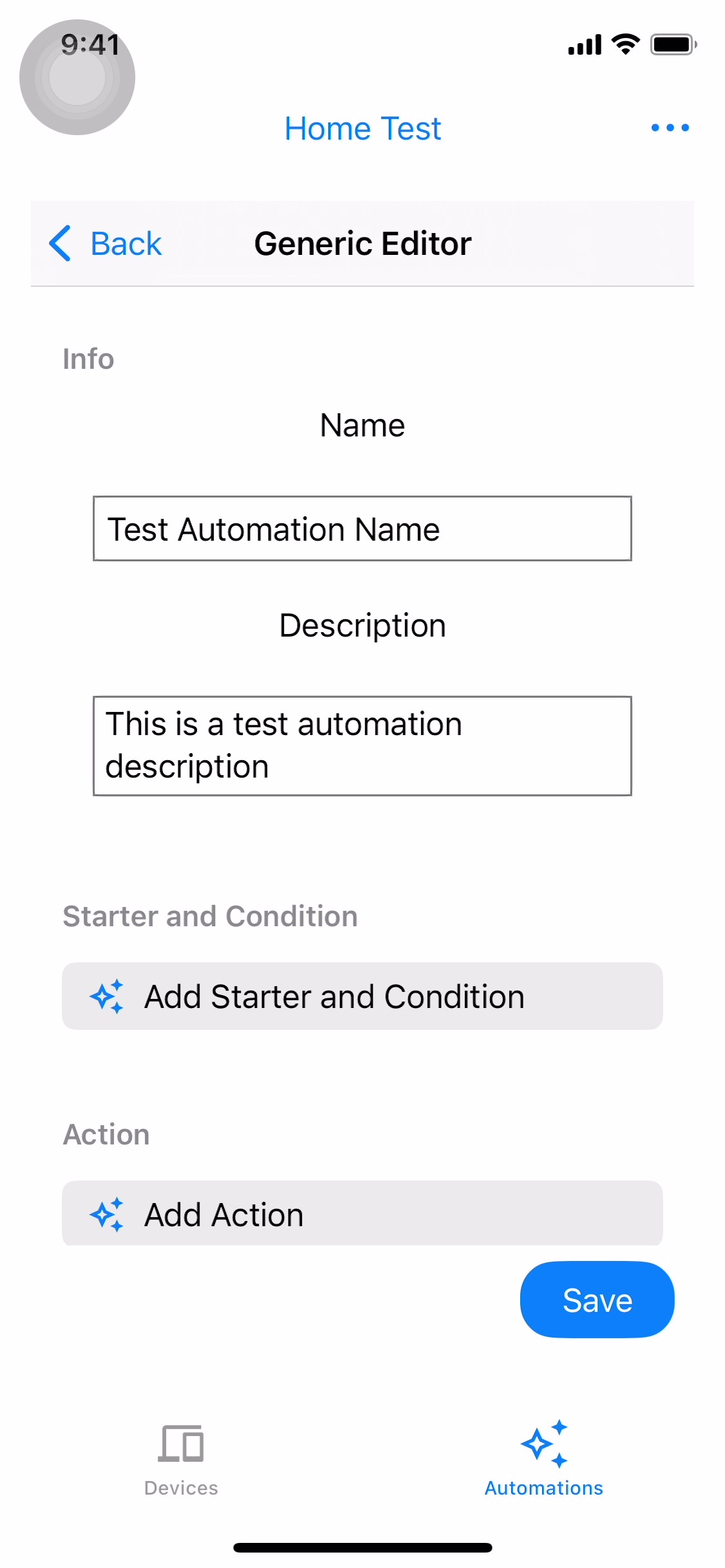
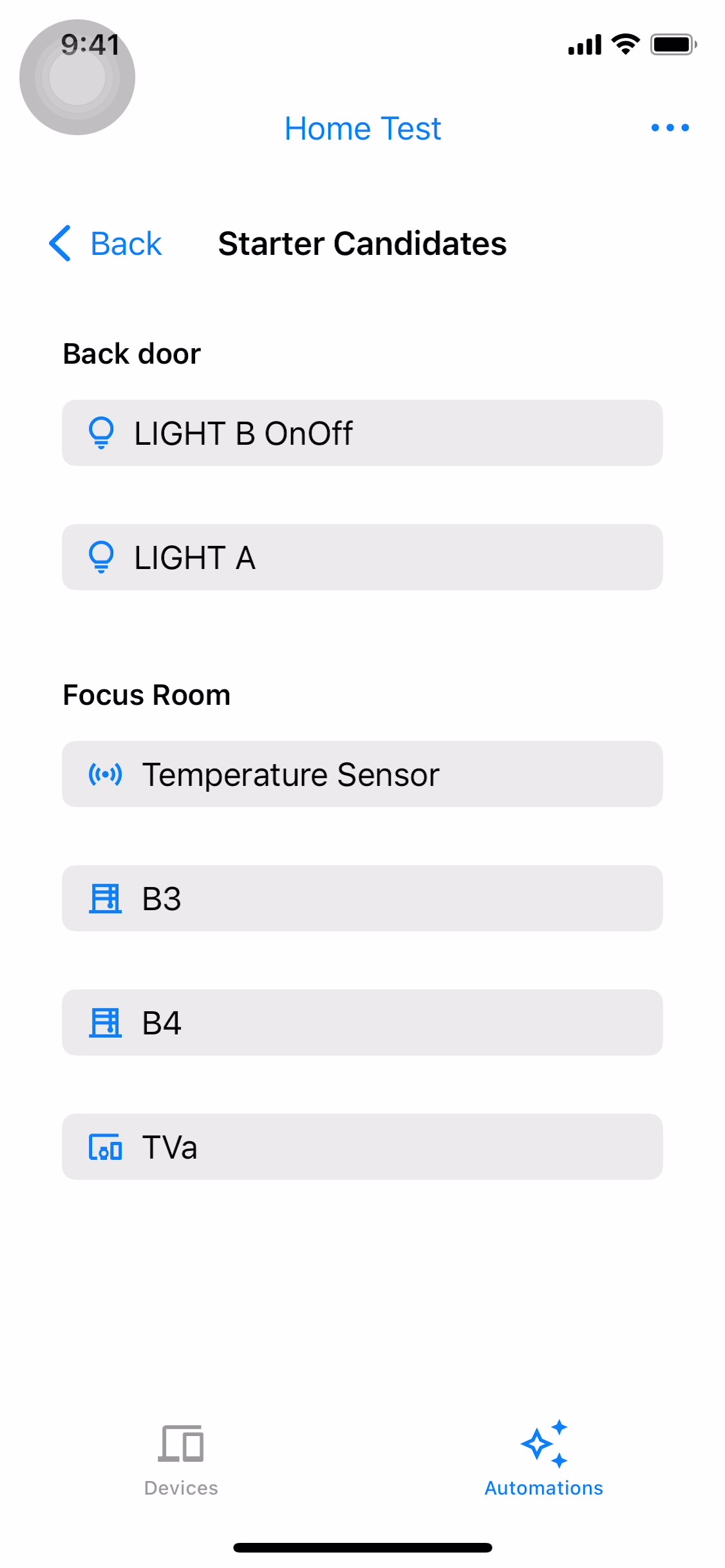
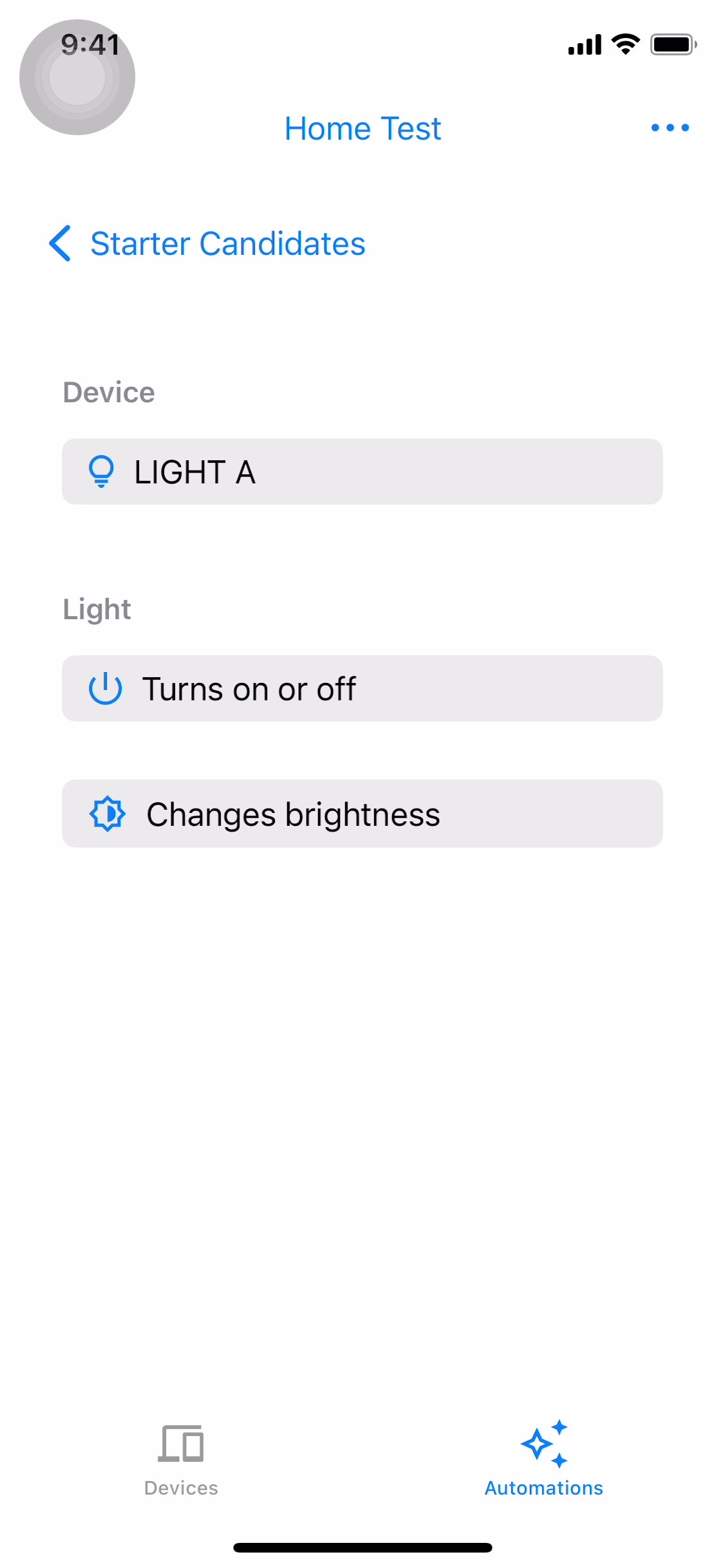
Sélectionnez Active ou désactive ou Modifie la luminosité (figures 14 et 15), puis activez ou désactivez l'option, ou modifiez la luminosité. Une fois la configuration terminée, appuyez sur OK pour revenir à l'écran de l'éditeur générique. Le starter que vous avez sélectionné s'affiche sur l'écran de l'éditeur générique (figure 16).
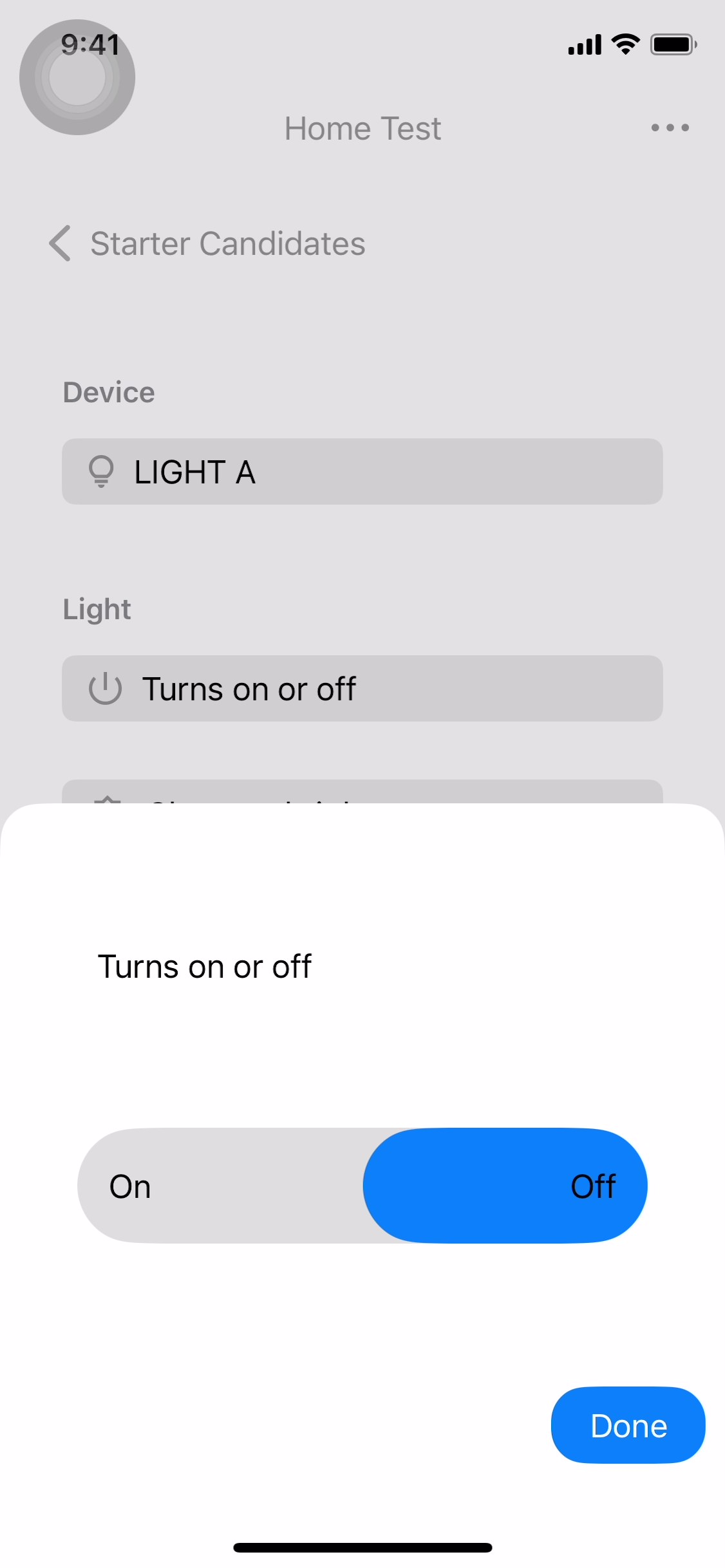
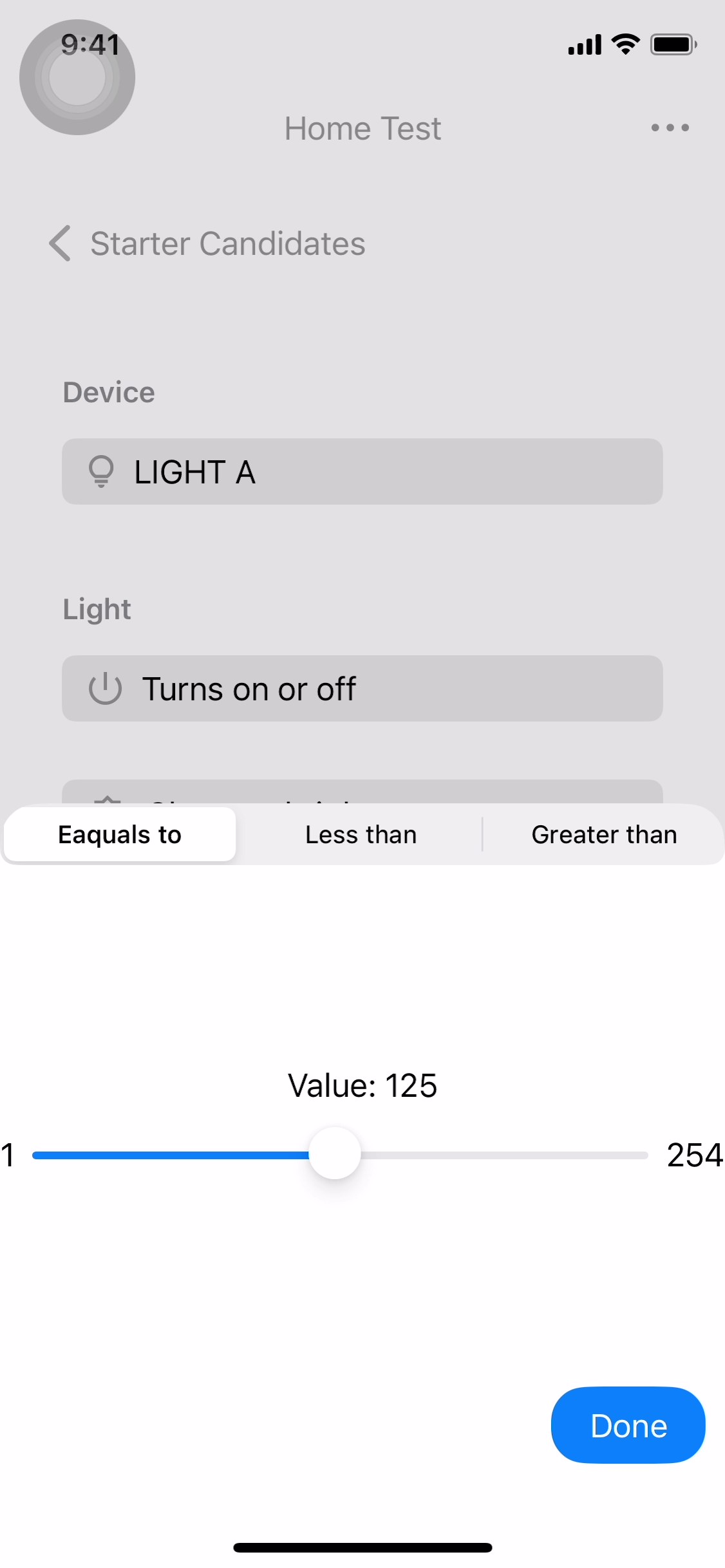
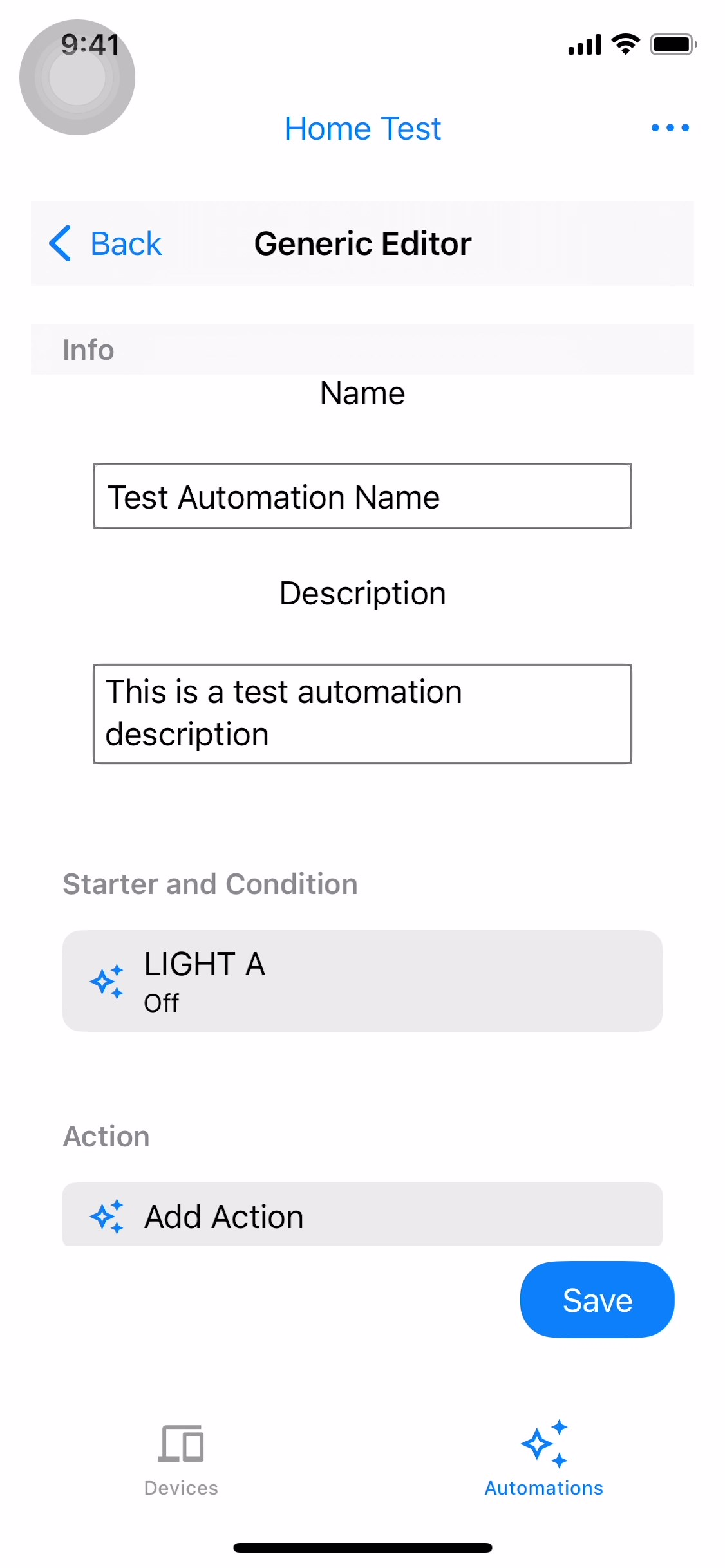
Ajouter un candidat à l'action
Pour ajouter une action candidate, appuyez sur Ajouter une action (figure 17). L'écran Action Candidates (Candidats à l'action) affiche les candidats à l'action disponibles (figure 18). Sélectionnez l'une des actions suggérées pour continuer (figure 19).
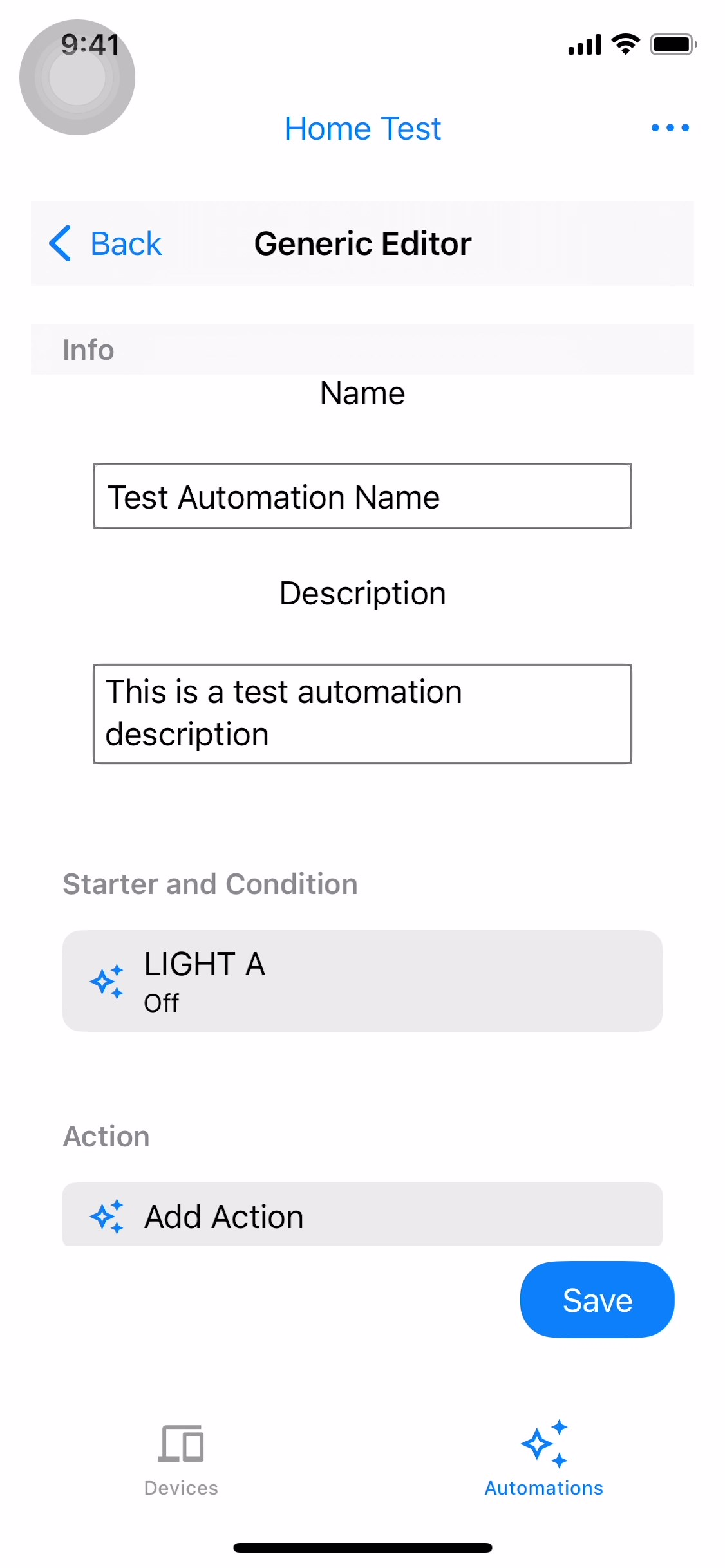

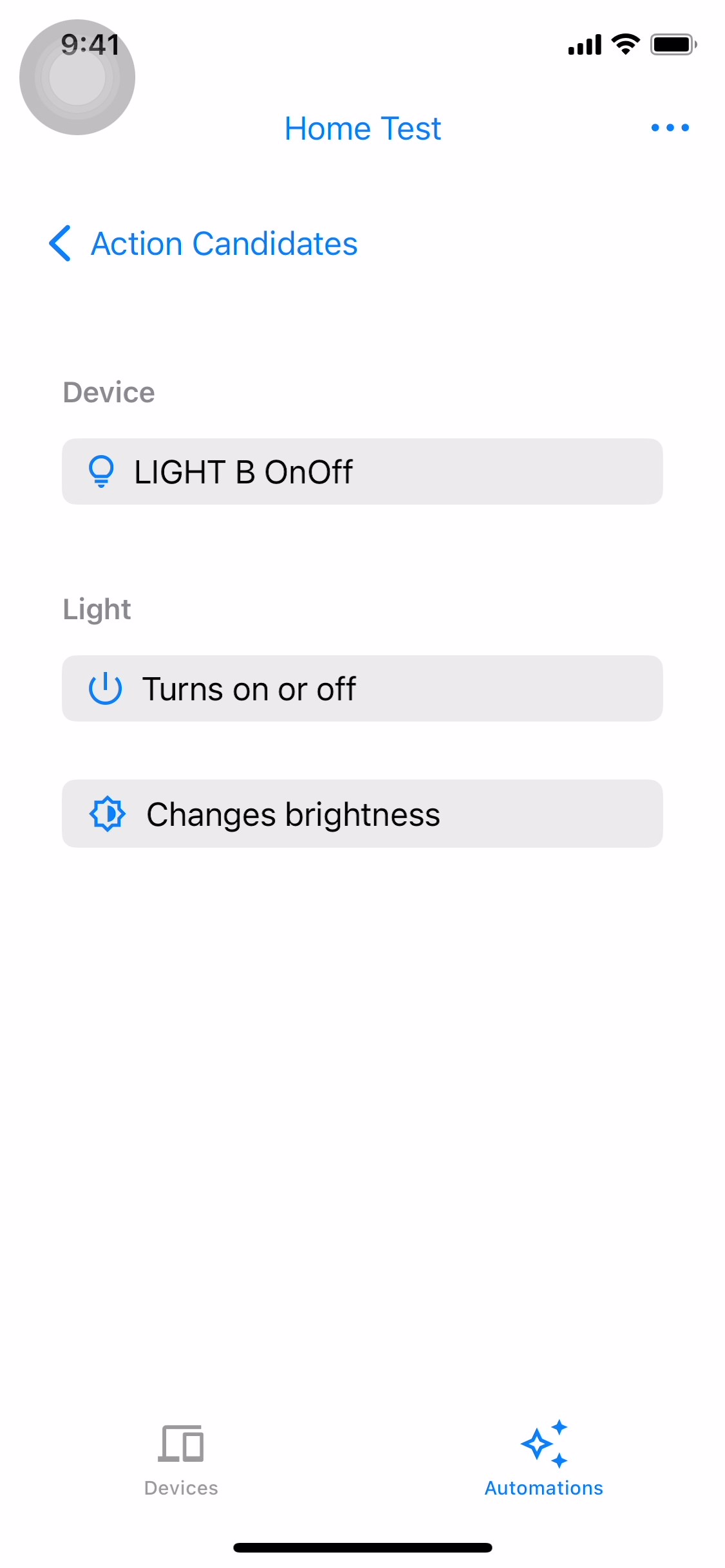
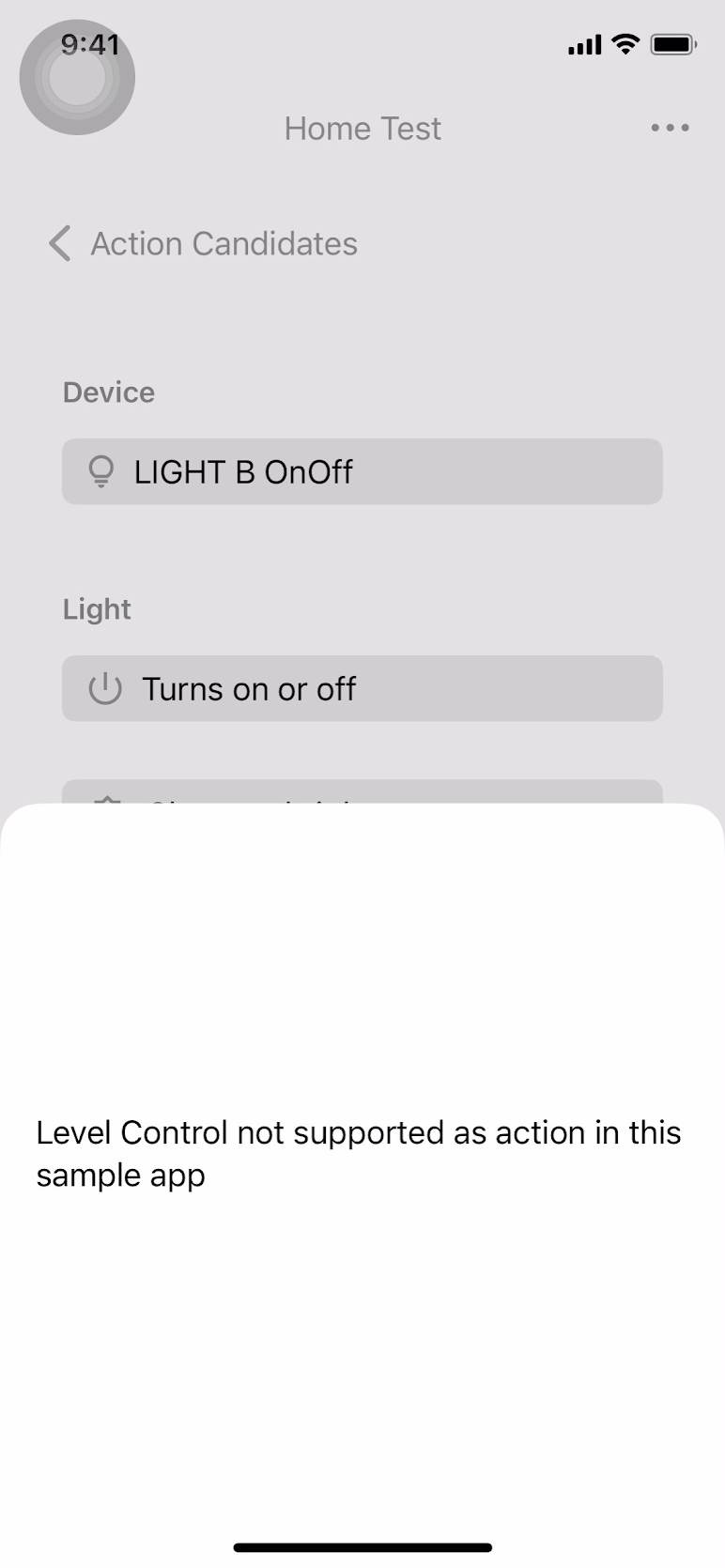
LevelControlTrait n'est pas compatible avec les actionsSélectionnez Activer ou désactiver, puis choisissez d'activer ou de désactiver l'appareil. Appuyez sur OK pour revenir à l'écran de l'éditeur générique (figure 21). Appuyez sur Enregistrer pour créer l'automatisation (figure 22). Votre automatisation s'affichera dans l'onglet "Automatisation" (figure 23).